Windowsin asennus tähän levyyn on mahdotonta (ratkaisu)
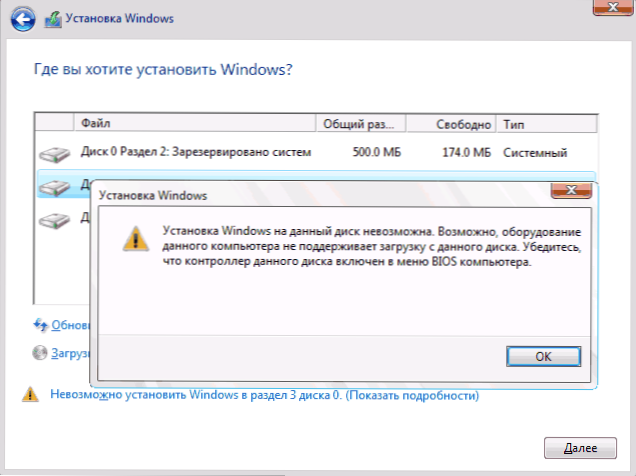
- 1456
- 250
- Julius Kihn
Näissä ohjeissa mitä tehdä yksityiskohtaisesti, jos Windowsin asennettaessa ilmoitetaan, että Windowsin asentaminen levyosaan on mahdotonta, ja yksityiskohtaisesti ”Windowsin asentaminen levylle on mahdotonta. Ehkä tietokonelaitteet eivät tue lataamista tältä levystä. Varmista, että tämän levyn ohjain sisältyy tietokoneen BIOS -valikkoon ". Samanlaisia virheitä ja tapoja korjata ne: levyn asentaminen on mahdotonta, valitulla levyllä on GPT-osioiden tyyli, tämän levyn asennus on mahdotonta, valittu levy on MBR-tien taulukko, emme pystyneet luomaan uutta yksi tai etsi olemassa oleva osio Windows 10: n asennettaessa.
Jos valitset edelleen tämän osan ja paina "edelleen" asennusohjelmassa, näet virheen, joka raportoi, että emme pystyneet luomaan uutta tai löytämään olemassa olevaa osiota ehdotuksella nähdäksesi lisätietoja ohjelman tiedostoista Asennusohjelma. Alla on tapoja korjata tällainen virhe (joka voi esiintyä Windows 10 -Windows 7 -asennusohjelmissa).
Koska käyttäjien tietokoneissa ja kannettavissa tietokoneissa on yhä useammin levyjen (GPT ja MBR) taulukoissa, kiintolevyjen (AHCI ja IDE) ja kuormitustyyppejä (EFI ja Legacy) ja virheitä, kun virheitä, ja virheet kun Windows 10: n asentaminen ja virheet ovat myös nopeasti 8 tai Windows 7: n aiheuttamat nämä parametrit. Kuvattu tapaus on vain yksi näistä virheistä.
Huomaa: Jos viestiin, että levyn asennukseen on mahdotonta itse aseman tai kaapelien vauriot. Tätä tapausta ei oteta huomioon nykyisessä materiaalissa.
Virheen korjaus "Asennus tähän levyyn on mahdotonta" käyttämällä BIOS -asetuksia (UEFI)
Useimmiten osoitettu virhe tapahtuu asennettaessa Windows 7: tä vanhoihin tietokoneisiin, joissa on BIOS ja vanhat lastaukset, tapauksissa, joissa SATA -laitteiden parametrien BIOS: ssa (T.e. Kiintolevy) AHCI -tila (tai mikä tahansa RAID, SCSI -moodit) on käytössä.
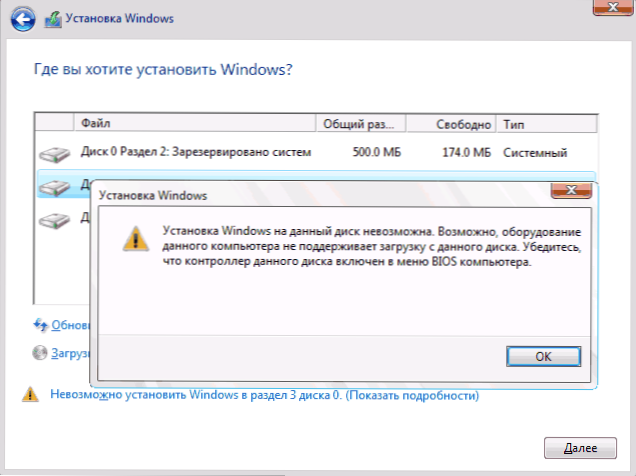
Tässä tapauksessa ratkaisu on siirtyä BIOS -parametreihin ja muuttaa kiintolevyn käyttötilaa IDE: ssä. Pääsääntöisesti tämä tehdään jossain integroiduissa oheislaitteissa - SATA -moodin BIOS -asetukset (useita esimerkkejä kuvakaappauksessa).

Mutta vaikka sinulla ei olisi "vanhaa" tietokonetta tai kannettavaa tietokonetta, tämä vaihtoehto voi myös toimia. Jos asennat Windows 10 tai 8, niin suosittelen IDE -tilan kytkemisen sijaan:
- Kytke EFI -lataus UEFI: ssä (jos sitä tuetaan).
- Lataa asennusasemasta (flash -asema) ja kokeile asennusta.
Totta, tässä vaihtoehdossa voit tavata toisen tyyppisen virheen tekstissä, jonka ilmoitetaan, että valittu levy on MBR: n vähittäismyyntitaulukko (korjausohjeet mainitaan tämän artikkelin alussa).
Miksi näin tapahtuu. Lisäksi pystyin toistamaan virheen Windows 10: n asentamisessa (kuvakaappaukset juuri sieltä) -yksinkertaisesti vaihtamalla levyohjainta IDE: stä SCSI: hen ensimmäisen sukupolven hyper -V -virtuaalikoneessa (t (t.e. BIOS: n kanssa).
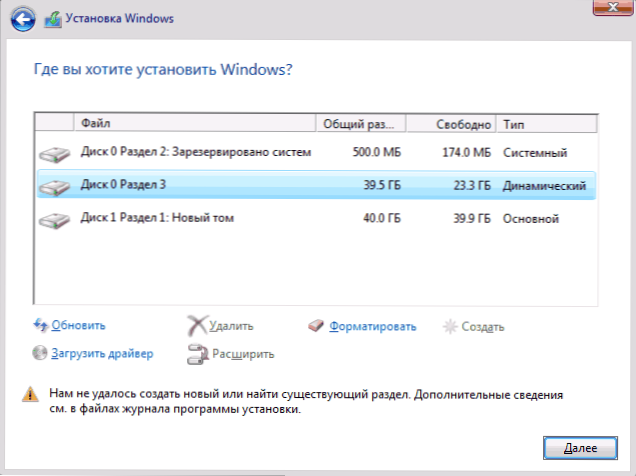
Tulevatko ilmoitettu virhe EFI-kuormituksen ja asennuksen aikana levylle, joka toimii IDE-tilassa, en voinut tarkistaa, mutta tunnustan tämän (tässä tapauksessa yritämme kytkeä AHCI: n SATA-levyjen AHCI: n päälle UEFI: ssä).
Lisäksi kuvattuun tilanteessa materiaali voi olla hyödyllinen: kuinka AHCI -tila sallitaan Windows 10: n asentamisen jälkeen (edelliselle käyttöjärjestelmälle kaikki on samanlaista).
AHCI, SCSI, Raidin kolmas -osapuolen ohjaimet
Joissakin tapauksissa ongelma johtuu käyttäjälaitteiden spesifisyydestä. Yleisin vaihtoehto on välimuisti SSD: n läsnäolo kannettavassa tietokoneessa, multi -disc -kokoonpanoissa, RAID -massiivisissä ja SCSI -karttoissa.
Tämä aihe vaikuttaa artikkelissani Windows ei näe kiintolevyä asennettaessa, ja olemus laskee siihen tosiasiaan, että jos sinulla on syytä olettaa, että laitteen ominaisuudet ovat syy virheen "Windowsin asennus ei ole Tämä levy ", ensimmäinen asia mennä menemään kannettavan tietokoneen tai emolevyn valmistajan viralliselle verkkosivustolle ja katso, onko joitain kuljettajia (yleensä esitetty arkiston muodossa, ei asennusohjelmassa) SATA -laitteille.
Jos on - lataa, purkaa tiedostot flash -asemassa (yleensä INF- ja SY -ohjaintiedostoja) ja ikkunoiden valintaikkunassa Windowsin asentamista varten napsauta "Lataa ohjain" ja ilmoita polku ohjaintiedostoon. Ja sen asennuksen jälkeen se on mahdollista ja järjestelmän asentaminen valitulle kiintolevylle. 
Jos ehdotetut ratkaisut eivät auta, kirjoita kommentteja, yritämme selvittää sen (mainitse vain kannettava tietokone tai emolevyn malli, samoin kuin mikä käyttöjärjestelmä ja josta asennat).
- « Kuinka ladata Windows -virtuaalikone ilmaiseksi
- Tiedostojen palautus Puran -tiedostojen palautuksessa »

